7 correctifs pour le logiciel AMD Adrenalin qui ne fonctionne pas ou ne souvre pas

Vous êtes confronté au problème du logiciel AMD Adrenalin qui ne fonctionne pas ou ne s
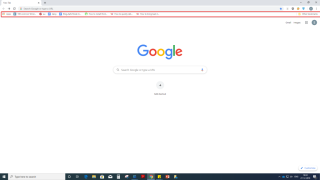
Les signets Chrome sont une fonctionnalité qui fait plus que simplement stocker vos pages préférées. Pourtant, il s'agit probablement des fonctionnalités les plus discrètes de Chrome et de nombreux autres navigateurs Web . Il y a des moments où les utilisateurs s'empêtrent dans un désordre désorganisé de signets. C'est précisément pourquoi nous avons choisi quelques trucs et astuces, qui vous faciliteront l'utilisation des signets Chrome.
1. Créer un signet et activer la barre de signets
Quelle que soit la manière dont vous choisissez de mettre en signet une page Web, pour créer un signet, appuyez rapidement sur la commande Ctrl + D. Avant même de faire cela, vous pouvez appuyer sur Shift+Ctrl+O pour ouvrir le gestionnaire de favoris, où vous pouvez trouver tous les dossiers de favoris Chrome . En parlant de dossiers, vous pouvez créer un dossier ou un sous-dossier en appuyant sur Shift+Ctrl+D .
Maintenant, une fois que vous avez terminé de créer des signets, des dossiers et des sous-dossiers, vous voudriez avoir tout cela sous vos yeux. Vous pouvez le faire en activant la barre de favoris. Pour activer la barre de favoris , appuyez sur Shift+Ctrl+B .
| Récapitulatif rapide | |
| Créer un signet | Ctrl + D |
| Ouvrez le gestionnaire de favoris Chrome | Maj+Ctrl+O |
| Création d'un dossier/sous-dossier dans la page des favoris | Maj+Ctrl+D |
| Activer la barre de favoris | Maj+Ctrl+B |
2. Faire glisser directement une URL/un résultat de moteur de recherche vers un dossier de signets
Vous savez maintenant activer la barre de favoris . Voici comment cela vous sera utile. Après avoir activé la barre de favoris , vous avez la possibilité de faire glisser une URL directement vers le dossier de favoris Chrome . Vous pouvez le faire soit -
3. Synchronisation de vos signets sur plusieurs appareils

Vous pouvez synchroniser les favoris Chrome appartenant à votre compte Gmail avec tous vos appareils. Tout ce que vous avez à vous connecter avec le compte Gmail. Ici, nous allons nous concentrer sur -
(i) Activer l'option de synchronisation sur votre bureau
(ii) Activer l'option de synchronisation sur votre appareil (à des fins d'explication, supposons que vous avez un appareil Android)
(i) Activer l'option de synchronisation sur votre bureau
(ii) Vous pouvez basculer le commutateur à côté de Tout synchroniser vers la gauche , puis basculer uniquement le commutateur Signets vers la droite
(ii) Activer l'option de synchronisation sur votre appareil Android
4. Ajout de sécurité en ajoutant une phrase secrète ou un mot de passe

Vous ne voulez probablement pas que tout le monde regarde dans vos favoris ou dossiers Chrome , n'est-ce pas ? Alors, pourquoi ne pas ajouter un mot de passe ou encore mieux, une phrase secrète. Pour ajouter un mot de passe ou une phrase secrète, procédez comme suit :
5. Importer des signets de Chrome vers d'autres navigateurs
Si vous utilisez plusieurs navigateurs ou si vous migrez de Chrome vers un autre navigateur, vous voudrez peut-être emporter vos favoris existants partout. Disons que vous souhaitez importer des signets de Chrome vers Firefox ou tout autre navigateur. Pour cela, vous devrez d'abord exporter des signets. Pour exporter des signets, suivez les étapes mentionnées ci-dessous -
Vous pourrez désormais exporter des signets à l'emplacement souhaité sur votre ordinateur au format HTML et exporter des signets vers un autre PC ou navigateur de votre choix. Par exemple, si vous souhaitez importer des signets de Chrome vers Edge , voici comment procéder :
Alternativement,
Vous pouvez même importer des signets Chrome en cliquant sur Importer depuis un fichier, puis choisissez les signets Chrome que vous avez exportés au format HTML
J'ai adoré ce blog, n'oubliez pas de nous mettre en signet
À quelle fréquence mettez-vous en signet des pages Web ? Et, comment gardez-vous vos signets bien organisés ? Si vous avez bénéficié des astuces ci-dessus, faites-nous signe dans la section commentaires ci-dessous et si vous avez une astuce dans votre manche, nous sommes tout ouïe.
Nous proposons régulièrement du contenu intéressant lié à la technologie, vous pouvez donc aussi mettre en signet les blogs Systweak pour plus de mises à jour. Et oui! N'oubliez pas de vous inscrire à notre newsletter.
Bonne lecture!
Vous êtes confronté au problème du logiciel AMD Adrenalin qui ne fonctionne pas ou ne s
Pour corriger l
Apprenez à maîtriser le chat Zoom, une fonctionnalité essentielle pour les visioconférences, avec nos conseils et astuces.
Découvrez notre examen approfondi de l
Découvrez comment récupérer votre Instagram après avoir été désactivé en suivant nos étapes claires et simples.
Découvrez comment savoir qui a consulté votre profil Instagram avec nos solutions pratiques. Sauvegardez votre vie privée tout en restant informé !
Apprenez à créer des GIF animés facilement avec votre Galaxy S22. Découvrez les méthodes intégrées et des applications pratiques pour enrichir votre expérience.
Découvrez comment changer la devise dans Google Maps en quelques étapes simples pour mieux planifier vos finances durant votre voyage.
Microsoft Teams s
Vous obtenez l








